RealVNC is altijd een van mijn favoriete VNC geweesttools om op afstand toegang te krijgen tot mijn computers via internet, of gewoon om een vriend te helpen door op afstand problemen op te lossen met hun computer. Het is een geweldig hulpmiddel voor iedereen die op zoek is naar een eenvoudige oplossing voor toegang tot en controle over Mac-, Windows- of Linux-computers vanaf elk van de ondersteunde platforms zonder uw zuurverdiende geld op dure apparatuur of software af te schaffen. Maar dat is niet alles; RealVNC heeft ook een Android-app genoemd VNC Viewer voor toegang op afstand en het bedienen van uwcomputers van Android. Het bedrijf heeft onlangs zijn prijs verlaagd om maar liefst $ 10 te bevrijden, waardoor RealVNC des te aantrekkelijker is voor zijn concurrenten. De Android-client geeft u volledige externe toegang tot een pc op uw smartphone of tablet, allemaal vanuit een intuïtieve gebruikersinterface die gewoon werkt!
Ik schreef een diepgaande evaluatie van de dienst terug in2012 waar ik al zijn briljante functies heb uitgelegd, hoe het werkt en hoe het op uw computer kan worden ingesteld. Voor degenen die het hebben gemist, volgt hier een korte samenvatting over hoe het op een computer te configureren.
Na het installeren van RealVNC op een machine, hebt u nodigom een gratis licentiesleutel van de productpagina te verkrijgen. Na ontvangst van de licentiecode voert u deze in het bijbehorende veld in tijdens de configuratie-instellingen en klikt u op Volgende.

RealVNC vraagt u ook om deauthenticatiewachtwoord dat vereist is om verbinding te maken via een andere computer of apparaat. Nadat u het eerste installatieproces hebt voltooid, krijgt u het configuratiescherm van VNC Server te zien, waar het verbindingsdetails weergeeft, zoals het IP-adres dat u nodig hebt om verbinding te maken met het apparaat.
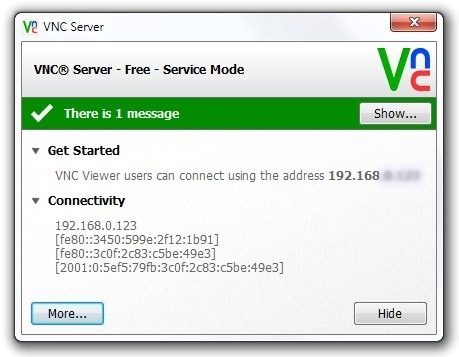
Start nu VNC Viewer op uw Android-apparaat, entik op de + knop om een nieuwe verbinding toe te voegen. U moet hetzelfde IP-adres invoeren dat u hebt genoteerd in het configuratiescherm van de VNC-server, naast een aangepaste naam voor identificatie op uw apparaat. Hiermee wordt het externe apparaat toegevoegd aan het hoofdscherm, van waaruit u op 'Verbinden' kunt tikken, het authenticatiewachtwoord kunt opgeven en op OK kunt tikken om hiermee verbinding te maken.
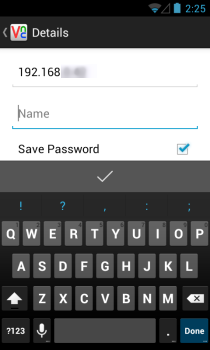
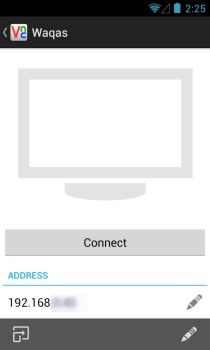
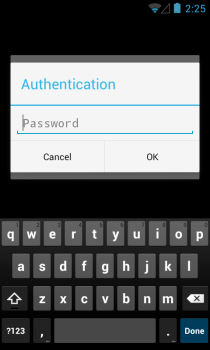
Eenmaal verbonden, geeft VNC Viewer u compleetcontrole over de overeenkomstige machine, zodat u bestanden en applicaties kunt openen en andere acties op de computer rechtstreeks vanaf uw smartphone of tablet kunt uitvoeren. Bovenaan wordt ook een overlay weergegeven waarmee u toetsenbord- en muisbedieningen kunt openen, de helpsectie kunt openen of de huidige VNC-sessie kunt verbreken.
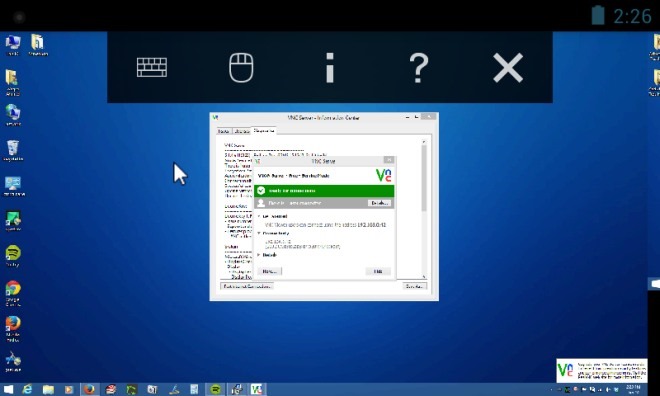
VNC Viewer is ook sportief om snel in te zoomenin- en uitzoomen op het scherm. Bovendien zouden degenen met pc-instellingen met twee of drie schermen graag willen weten dat de app ook meerdere schermen ondersteunt. U kunt eenvoudig naar links of rechts vegen om het gewenste beeldscherm in beeld te brengen, of uitzoomen om alle aangesloten beeldschermen in vogelvlucht te bekijken.
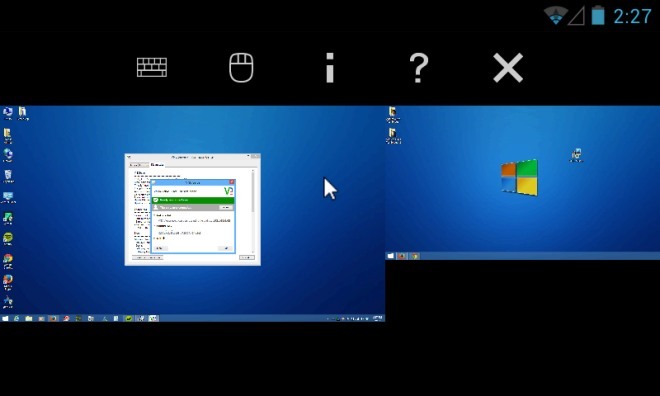
VNC Viewer is gratis beschikbaar op Google Play en uit het nieuws tot nu toe is de prijsverandering permanent. Toch doet het geen pijn om hem zo snel mogelijk te pakken.
Installeer VNC Viewer vanuit Play Store













Comments